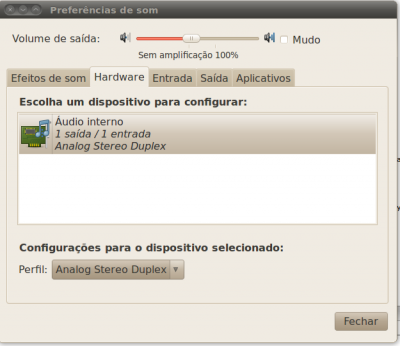Som no Ubuntu 10.4 Lucid Lynx
Publicado por Edwal F. Paiva Filho em 19/09/2010
[ Hits: 21.723 ]
Som no Ubuntu 10.4 Lucid Lynx
Primeiro precisa se certificar se todos os dispositivos foram instalados:
- alsa-base
- alsa-oss
- alsa-tools
- alsa-util
- gnome-alsamixer
- flashplugin-nonfree-extra
- gstreamera0.10-alsa
- lib64asound2
- lib64asound2-plugins
- libao2
- libadaund2
- libasound2-plugins
- linux-soud-base
- linux-backport-modules-alsa-2.6.24-24-generic-pae (atenção para a versão do kernel rodante)
- mpg123
- mpg123-alsa
De troco você pose ainda instalar o OSS e o pulseaudio e a tralha toda do pulseaudio.
No terminal (referência 1):
Isso vai ativar um dispositivo de configuração de som que já existe mas está oculto.
sudo gedit /usr/share/applications/gstreamer-properties.desktop
Vai aparecer o seguinte texto:
Name=Multimedia Systems Selector
Comment=Configure defaults for GStreamer applications
Exec=gstreamer-properties
Icon=gstreamer-properties
StartupNotify=true
Terminal=false
NoDisplay=false
Type=Application
Categories=GNOME;GTK;Settings;HardwareSettings;
X-GNOME-Bugzilla-Bugzilla=GNOME
X-GNOME-Bugzilla-Product=gnome-media
X-GNOME-Bugzilla-Component=gstreamer-properties
X-GNOME-Bugzilla-Version=2.30.0
X-Ubuntu-Gettext-Domain=gnome-media-2.0
Troquem a linha:
NoDisplay=true
por:
Salve e feche.
Em Sistema > Preferências > Seletor de sistemas multimídia. Saída padrão:
ALSA-ADVANCED SOUND LINUX ARCHITETURE
Dispositivo
<Selecione um dispositivo.>
Entrada padrão
ALSA-ADVANCED SOUND LINUX ARCHITETURE
PLUGIN:
<Selecione um dispositivo>
Agora a complicação de tentativa e erro.
No menu <Sistema> <Preferências> <som> há uma outra janela gráfica onde aparece a aba "Hardware" -(sem aspas). E embaixo nesta aba aparece:
Configurações para o dispositivo selecionado.
O mais simples é (2), Analog Stereo duplex.
De qualquer maneira precisa de dispositivo de entrada e saída. Se você selecionar um que é só input, entra e não sai. Precisa de input e output (entra e sai).
Note que isso depende do seu sistema de som.
Para verificar se não está manco, clique nas abas "entrada" e "saída" onde deve aparecer um dispositivo físico, Se estiver em branco ou com dispositivo virtual, selecione outro em (2).
Agora temos duas seleções de dispositivos cujas combinações precisam ser testadas por tentativa e erro. Se alguém conhece um algorítimo melhor poste aqui.
A bagunça está ocorrendo porque o Ubuntu possui um sistema de som muito sofisticado. Na ânsia de desbancar o Windows o pessoal da Canonical pegou pesado.
Se o seu sound card é um Audigy ou similar a coisa é mito mais complexa porque o número de combinações é maior.
Note que precisa ir a cada player e configurar os dispositivos com consistência. Os players tem um menu <preferências> O menu do Mplayer aparece com o botão direito do mouse sobre a área clara da janela do Mplayer.
Ainda, se for instalar o jack, configure apenas para playback.
Referência 1-Forum Ubuntu Linux -PT - O cidadão assina "platao" e não sei se ele sacou isso ou achou em algum outro lugar.
Have fun!
(Divirta-se)
Ubuntu 8.04 não instala: Solução
Ubuntu Lucid 10.04 Wine com problemas e solução
Como ocultar a barra de tarefas do GNOME no Ubuntu 14.04
Sistema FAT em HD externo de 60 GB USB/FireWire
Compilando driver de adaptadores Ralink
Teste de USB - prevenindo queima de pendrive
olha eu sei que é para ubuntu 10.04 mas no meu debian lenny funcionou
Excelente!!!!
Acabei de instalar a versão 10.04 e estava com esse problema de audio no Skype.
Apenas tive que escolher a úlitma opção em 'som' (analog stero duplex), e deu tudo certo, mto obrigado...abraço.
Patrocínio
Destaques
Artigos
LazyDocker – Interface de Usuário em Tempo Real para o Docker
Instalando COSMIC no Linux Mint
Turbinando o Linux Mint: o poder das Nemo Actions
Inteligência Artificial no desenvolvimento de software: quando começar a usar?
Dicas
[Resolvido] Algo deu errado ao abrir seu perfil
Usando o VNSTAT para medir o seu consumo de internet
Habilitando clipboard manager no ambiente COSMIC
Tópicos
Problema com som no laptop (5)
Quando vocês pararam de testar distros? (11)
Não estou conseguindo fazer funcionar meu Postfix na versão 2.4 no Deb... (2)
Top 10 do mês
-

Xerxes
1° lugar - 113.280 pts -

Fábio Berbert de Paula
2° lugar - 58.512 pts -

Buckminster
3° lugar - 27.481 pts -

Alberto Federman Neto.
4° lugar - 19.414 pts -

Mauricio Ferrari
5° lugar - 18.052 pts -

Alessandro de Oliveira Faria (A.K.A. CABELO)
6° lugar - 17.663 pts -

edps
7° lugar - 16.919 pts -

Diego Mendes Rodrigues
8° lugar - 16.385 pts -

Daniel Lara Souza
9° lugar - 15.919 pts -

Andre (pinduvoz)
10° lugar - 15.449 pts